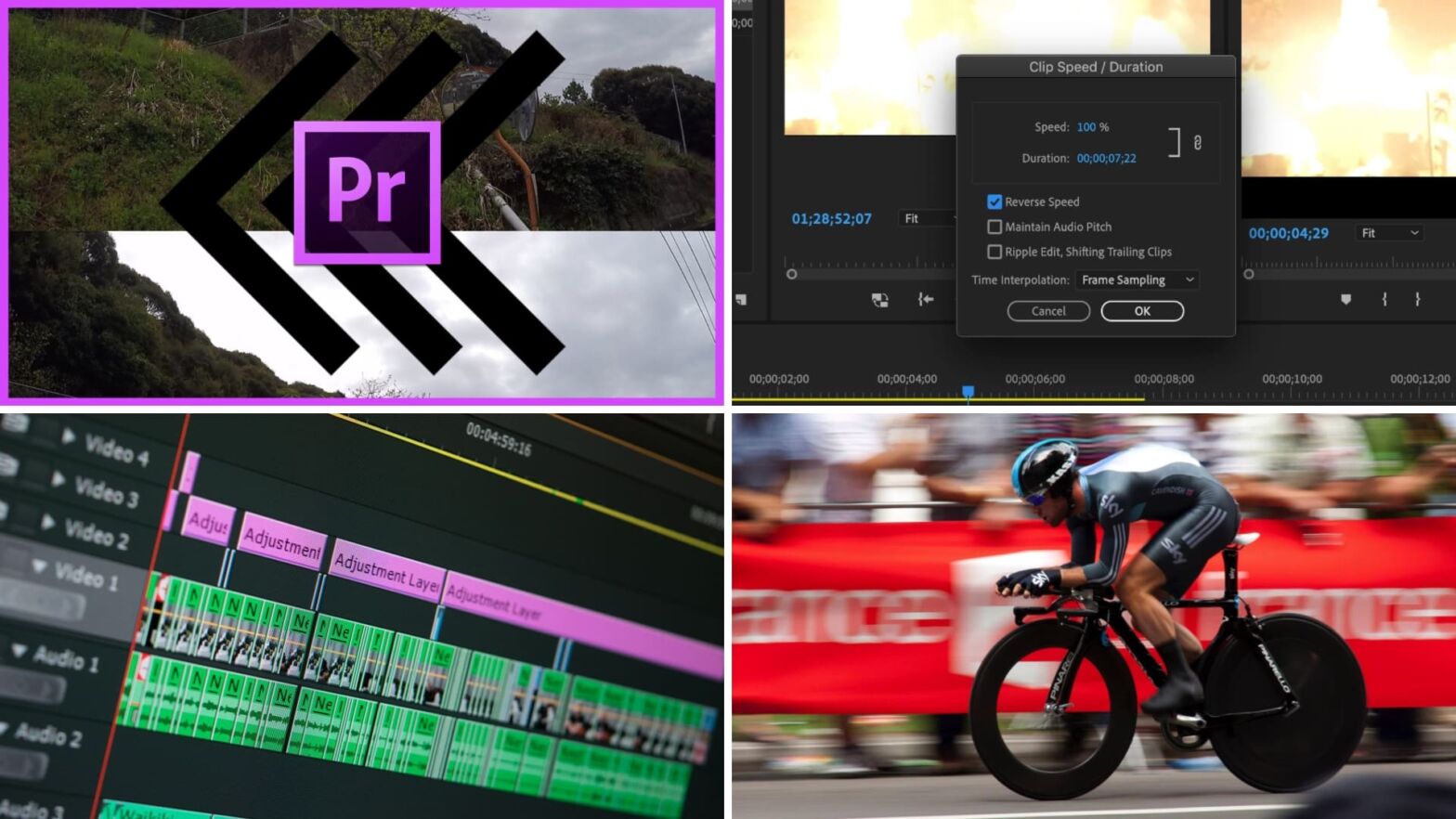T.作为业界唯一标准的视频编辑程序的Avid Media Composer的日子即将关闭。随着David Fincher和Coen Brothers已经转向Adobe Premiere Pro进行后期生产需求,禁止专业级视频编辑的障碍正在缩小。必威欧洲官网为什么人们想要在首映中扭转剪辑的原因很多,幸运的是,它是一个相当简单的效果。我们将通过如何逐步沿着Premiere Pro逐步反转剪辑。
Premiere Pro反向剪辑
导入你的录像
一旦Adobe Premiere Pro打开并且您创建了一个新序列,重新激活Premiere Pro剪辑的第一步是导入要反转的素材。您可以通过单击“文件”→“导入”来执行此操作,或者通过简单地将视频文件拖动到首映中的项目箱中。
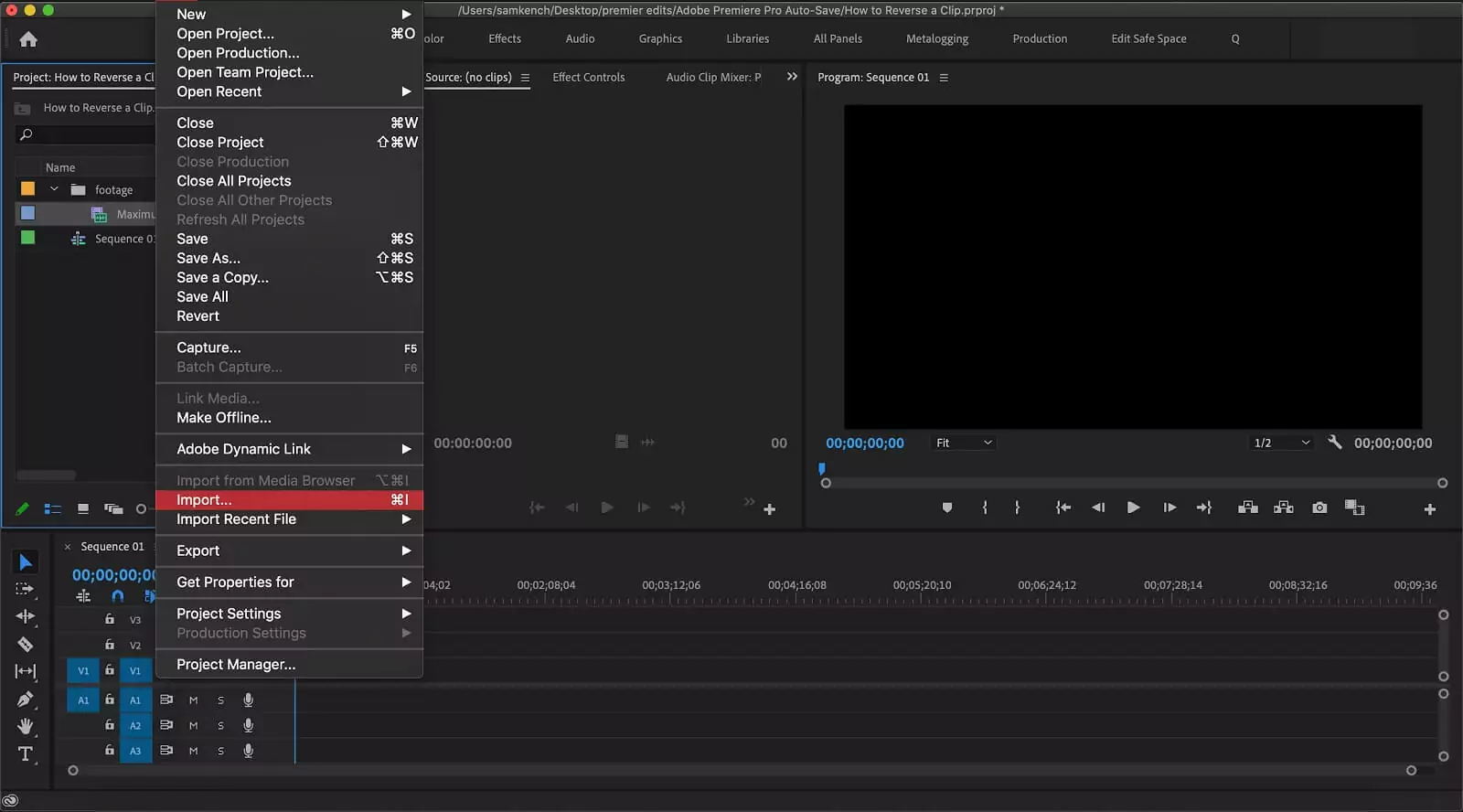
在首映式反转视频
有关如何更详细地解释如何最佳导入和组织视频素材,请查看下面的视频。
Joe Allam分享导入到Premiere的最佳实践
一旦你选择的在Premiere中反转的剪辑被导入,你就可以开始选择并为时间轴做准备了。
如何在Adobe Premiere Pro中反转剪辑
准备您的选择
在Premiere中反转剪辑的下一步是将镜头放到时间轴上。如果您计划反转整个剪辑,那么您可以简单地将其拖入时间轴或使用键盘快捷键“,”或“。”。
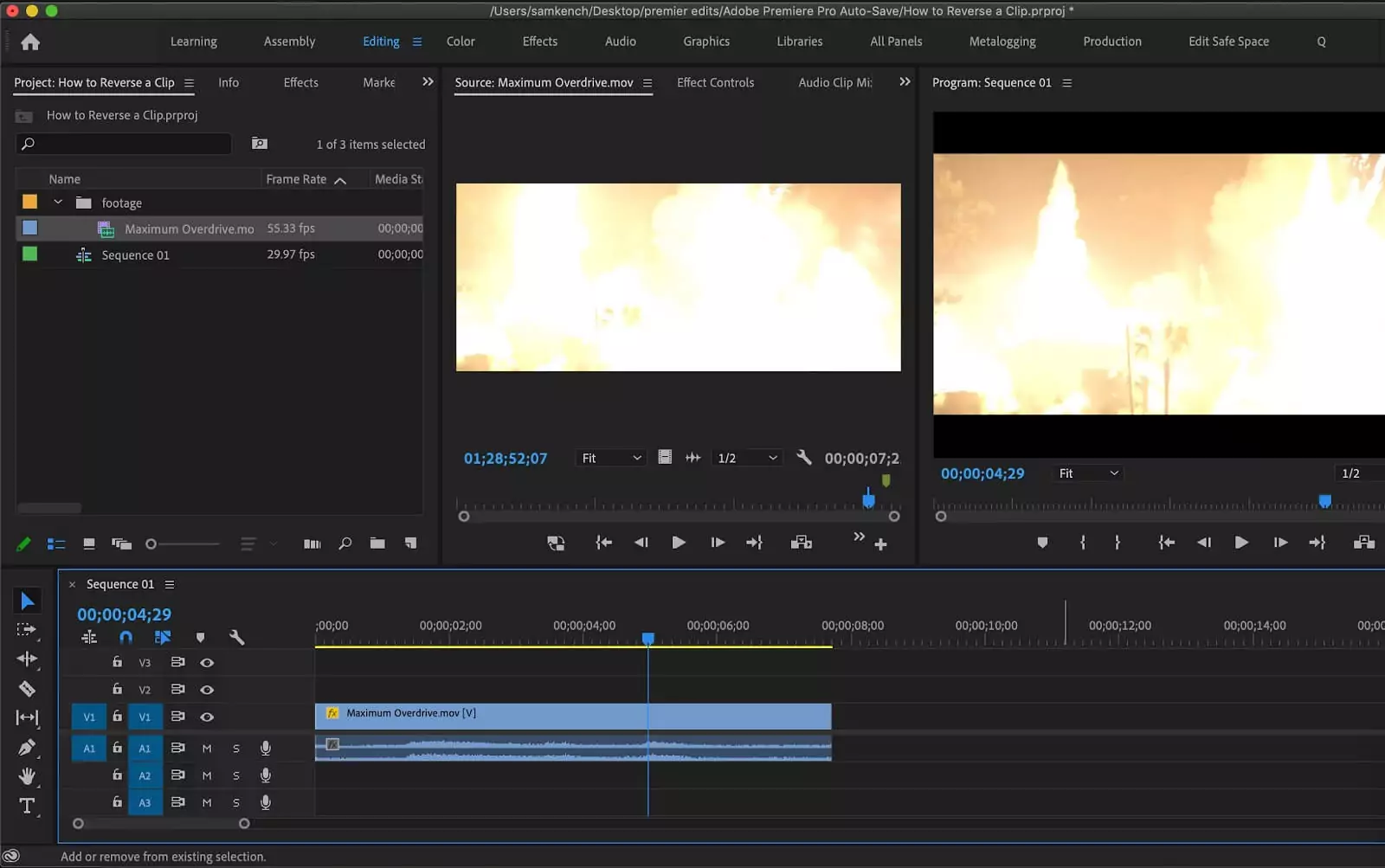
如何在Adobe Premiere中反转剪辑
快速指南键盘快捷键当你试图在Premiere Pro中反转一个视频时,这可能会很有帮助,看看下面的视频。
键盘快捷键加快编辑过程
如果您只希望颠倒一部分剪辑,则务必将该段与视频的其余部分分开。您可以通过使用“i”和“O”键设置进出点来完成此操作,或通过将剪辑分成碎片。
分割剪辑可以通过多种方式完成,最简单的是将播放头停在你想要剪切的地方,然后按住“命令”并按“K”,如果你在Mac上编辑,或按“Ctrl+K”,如果你在windows上编辑。如果你需要帮助,请参阅我们的指南选择最佳笔记本电脑进行视频编辑。
Adobe Premiere Pro反向剪辑
反转它!
现在剩下要做的就是在Premiere中反转剪辑。Adobe使这一效果非常容易实现,并允许大量的空间来调整变量和试验,以微调您的结果。
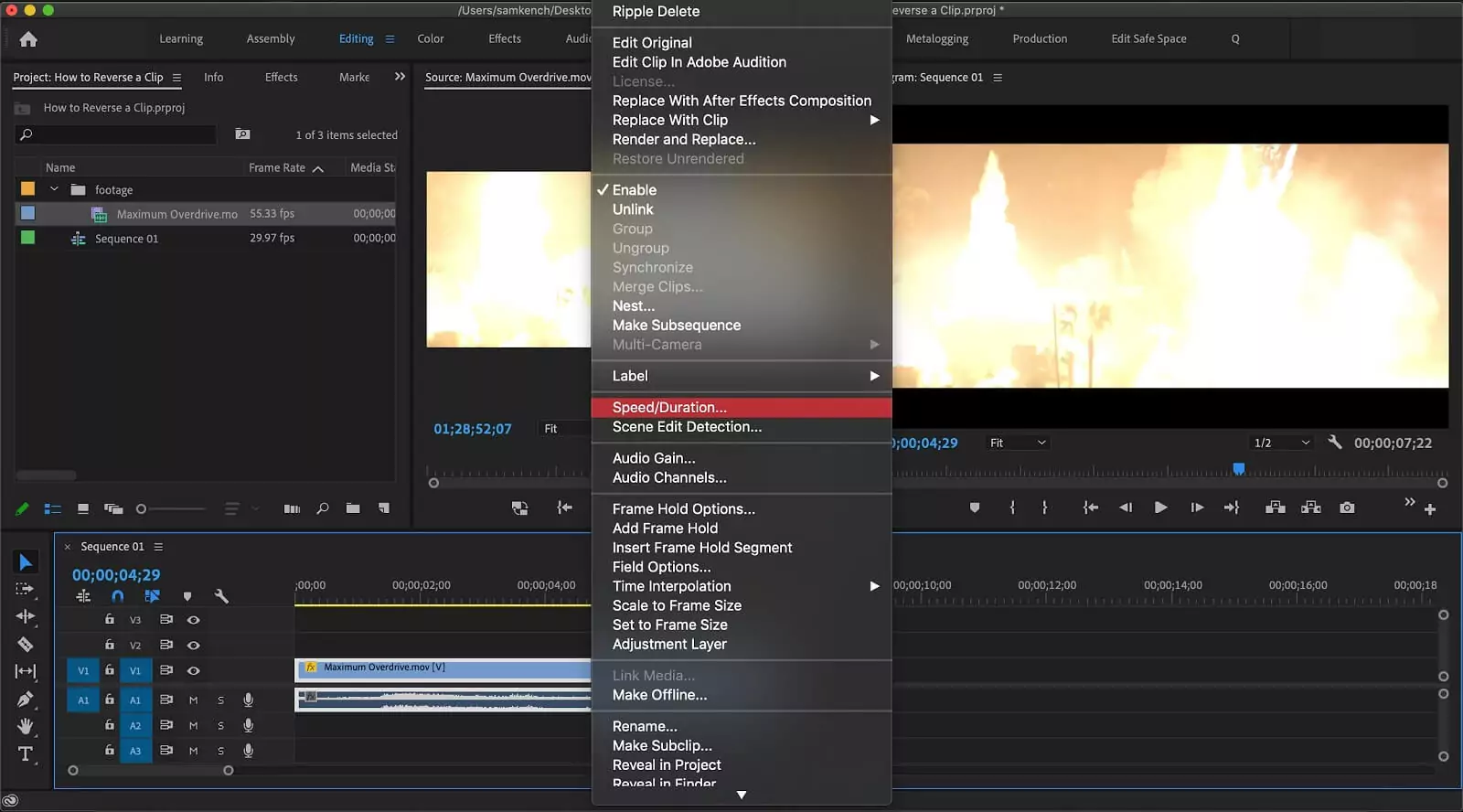
反向夹Premiere Pro
要反转Premiere Pro中的剪辑,右键单击它,选择“速度/持续时间”选项。弹出一个窗口,上面有一个复选框,上面写着“反向速度”。勾选这个框,你的夹子就会翻转过来,就这么简单。
您可以从同一个弹出框中更改剪辑的速度。如果你想要你的剪辑反转和加速/减速,你可以同时做这两件事。还有一些巧妙的技巧,比如反转视频,使用慢动作也可以成为增强视频中的时刻的好方法。
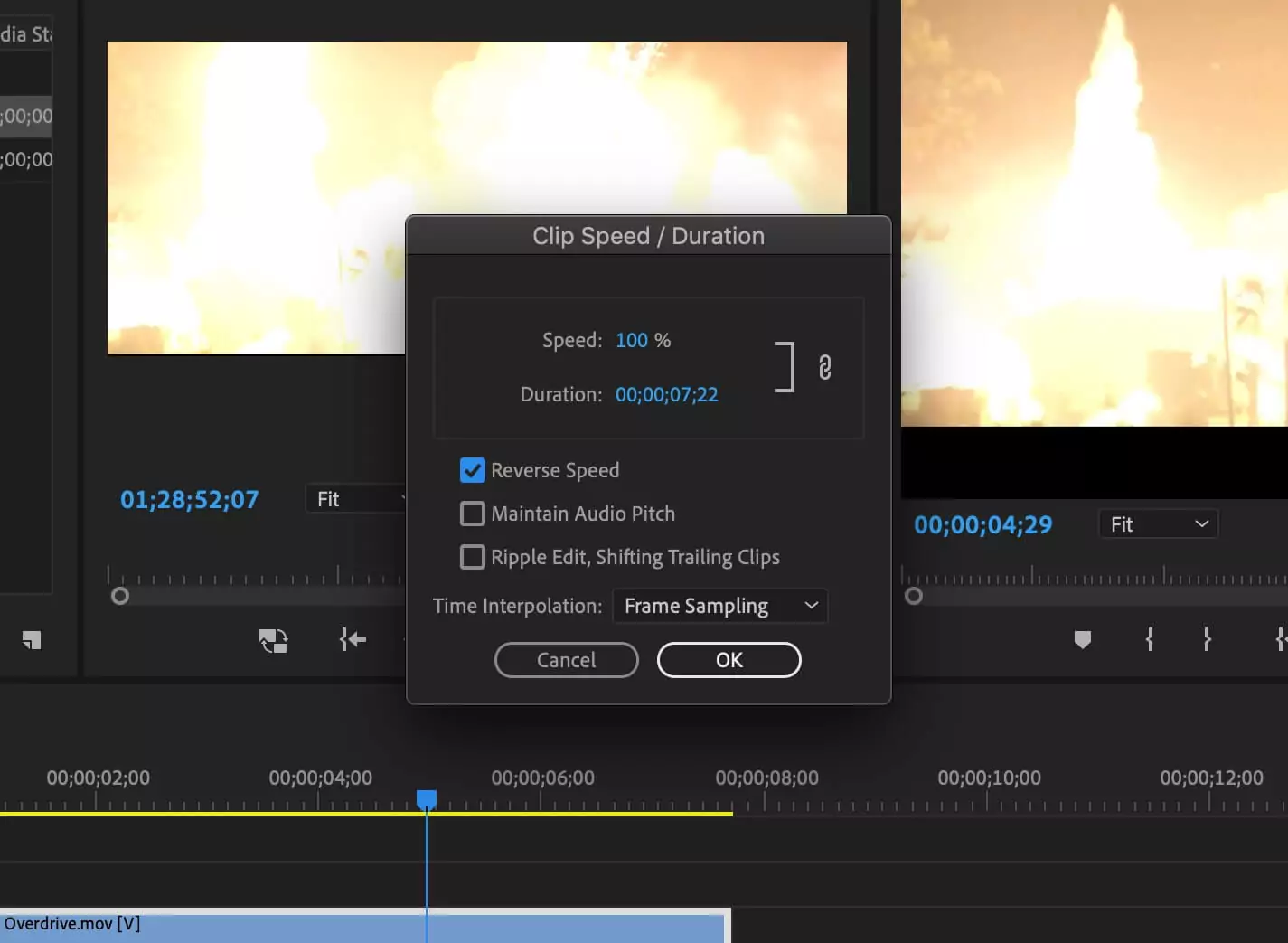
premiere pro反转剪辑
下一个
Davinci解决了16个细分
因此,如何在Premiere Pro中反转剪辑。如果您有兴趣了解不同的编辑计划,请查看Davinci解决方案的细分16. Davinci Destve已成为家庭编辑市场的主要竞争对手之一。阅读以了解解决的定价和特征,并查看其在其他顶部编辑程序旁边的堆叠方式。